วิธีแก้ไขข้อผิดพลาดการแพร่กระจายที่เสถียรทั่วไปอย่างง่ายดายและรวดเร็ว
Stable Diffusion เป็นหนึ่งในเครื่องมือ AI ระดับไฮเอนด์แห่งยุค แต่ผู้ใช้บางรายพบว่า ข้อผิดพลาดการแพร่กระจายที่เสถียร ในเครื่องมือ AI คุณอาจพบข้อผิดพลาดมากมายเมื่อคุณสร้างรูปภาพและการตั้งค่ากำหนด โดยเฉพาะอย่างยิ่งเกี่ยวกับความไม่สมส่วนและประสิทธิภาพโดยรวม บทความนี้จะกล่าวถึงข้อผิดพลาดของคบเพลิงการกระจายแสงที่เสถียร และวิธีแก้ไขบนอุปกรณ์ของคุณ
รายการแนะนำ
ส่วนที่ 1: ข้อความแสดงข้อผิดพลาดการแพร่กระจายที่เสถียรทั่วไป ส่วนที่ 2: วิธีการแก้ไขข้อผิดพลาดการแพร่กระจายที่เสถียรเหล่านั้น ส่วนที่ 3: คำถามที่พบบ่อยเกี่ยวกับข้อผิดพลาดการแพร่กระจายที่เสถียรส่วนที่ 1: ข้อความแสดงข้อผิดพลาดการแพร่กระจายที่เสถียรทั่วไป
เครื่องมือ AI เป็นโปรแกรมโอเพ่นซอร์ส ซึ่งหมายความว่ามีการเปลี่ยนแปลงใหม่ๆ และสิ่งต่างๆ จะต้องเปลี่ยนแปลงก่อนใช้งาน ความซับซ้อนของเครื่องมือนี้คือจุดที่อิมเมจที่สร้างขึ้นจะขึ้นอยู่กับ และอาจเกิดข้อผิดพลาดได้ทุกเมื่อ แต่คุณควรระวังข้อผิดพลาดอะไรบ้าง? ดูรายการด้านล่าง และคุณจะได้รับแนวทางแก้ไขในส่วนถัดไป
- VRAM จำนวนต่ำ
- ข้อผิดพลาดรันไทม์ CUDA (หน่วยความจำไม่เพียงพอ)
- ข้อผิดพลาดไม่พบโมดูล
- กระบวนการสร้างภาพหยุดที่ 50%
- ข้อผิดพลาดในการโหลด CompVis/stable-diffusion-safety-checker
- การเชื่อมต่อ Firefox กับเซิร์ฟเวอร์ localhost:9000 ล้มเหลว
- ไม่ทำงานบน Mac Sonoma
- เกิดข้อผิดพลาดในการใช้โค้ด Stable Diffusion จากส่วนการรวมตัวกระจายสัญญาณ
- ความเสียหายของภาพและสิ่งประดิษฐ์
ส่วนที่ 2: วิธีการแก้ไขข้อผิดพลาดการแพร่กระจายที่เสถียรเหล่านั้น
ข้อผิดพลาดที่แตกต่างกันสามารถเกิดขึ้นได้ตลอดเวลา ส่วนนี้จะแสดงวิธีแก้ไขใน Stable Diffusion โปรดทราบว่าต้องใช้การลองผิดลองถูกเพื่อให้ได้โซลูชันที่เหมาะสมสำหรับเครื่องมือ AI
วิธีที่รวดเร็วที่สุดในการแก้ไขข้อผิดพลาดคือการคลิกขวาที่ webui-user.bat ไฟล์และเลือกไฟล์ แก้ไข ตัวเลือก. คุณต้องเพิ่มชุดอาร์กิวเมนต์ COMMANDLINE_ARGS= และ จากนั้นใส่ส่วนขยายหรืออาร์กิวเมนต์ที่เหมาะสม นี่คือตัวอย่างบางส่วน:
หากคุณไม่สามารถโหลดตัวป้องกันได้ ให้ใช้ไฟล์ .อุปกรณ์ป้องกัน ขยายและเพิ่มบรรทัด ตั้งค่า SATENSORS_FAST_GPU=1 ในเว็บ user.bat ตรวจสอบให้แน่ใจว่าไม่ได้ใช้ตัวป้องกันเมื่อคุณใช้ตัวเลือก --lowram ไม่เช่นนั้นคุณจะได้รับข้อผิดพลาดเพิ่มเติมในภาพ
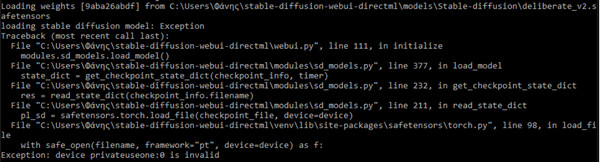
ข้อผิดพลาดอาจเกิดขึ้นได้เมื่อคุณมี VRAM ในปริมาณต่ำ ใช้หรือเพิ่ม --โลว์วแรม ไปยังอาร์กิวเมนต์บรรทัดคำสั่งเมื่อคุณมี VRAM 4 ถึง 6GB และ --มิดแวม หากคุณมี VRAM ขนาด 8GB ตัวเลือกเหล่านี้สามารถช่วยจำกัดข้อผิดพลาดที่จะเกิดขึ้นต่อไปได้ แต่จะมีต้นทุนในการผลิตที่ช้ากว่า หากคุณยังคงพบข้อผิดพลาดในฟิลด์นี้ คุณต้องลบตัวเลือกบางตัวออกหรือเพิ่ม --no-half ในบรรทัดมาตรฐาน
ภาพสีดำเป็นข้อผิดพลาดที่อาจเกิดขึ้นจากการใช้งาน --ปิดการใช้งานน่านตรวจสอบ. มันจะแตกต่างออกไปสำหรับ NVIDIA GPU; ติดตั้ง xformers และใช้งาน --เอ็กซ์ฟอร์เมอร์ เพื่อแก้ปัญหาการสร้างภาพสีดำ คุณต้องเพิ่ม --no-half ในอาร์กิวเมนต์บรรทัดคำสั่งเพื่อแก้ไขปัญหาทั่วไปสำหรับข้อผิดพลาดนี้ มันมักจะมาพร้อมกับ--แม่นยำเต็มรูปแบบ หรือ --ความแม่นยำอัตโนมัติ. การรวมกันนี้จะบังคับให้ตัวสร้างภาพ AI คำนวณเป็น fp32 (ตัวเลขทศนิยม 32 บิต) แทน fp16 (ตัวเลขทศนิยม 16 บิต)
Stable Diffusion มีประสิทธิภาพดีขึ้นเมื่อคุณติดตั้ง เอ็กซ์ฟอร์เมอร์. คุณยังสามารถไปที่ฟอรัม GitHub เพื่อดูตัวเลือกเพิ่มเติมสำหรับข้อผิดพลาดต่างๆ.
เคล็ดลับพิเศษ: ปรับปรุงภาพการแพร่กระจายที่เสถียรหลังจากแก้ไขข้อผิดพลาด
AnyRec AI Image Upscaler เป็นเครื่องมือบนเว็บเพื่อขยายรูปภาพเช่น PNG, GIF, JPEG, BMP, TIFF และรูปแบบอื่น ๆ หลังจากที่คุณแก้ไขข้อผิดพลาด Stable Diffusion และใช้งานแล้ว การแจ้งเตือนการแพร่กระจายที่เสถียร เพื่อสร้างภาพ คุณสามารถใช้เครื่องมือนี้เพื่อเพิ่มขนาดภาพได้ เทคโนโลยี AI ล่าสุดขับเคลื่อนเครื่องมือนี้ และขอแนะนำให้ใช้สำหรับภาพที่สร้างจาก Stable Diffusion และเครื่องมือ AI อื่นๆ
- ขยายรูปภาพ AI ของคุณโดยยังคงคุณภาพต้นฉบับไว้
- ตรวจจับชิ้นส่วนที่บิดเบี้ยวและแก้ไขโดยอัตโนมัติ
- ดูรายละเอียดด้วยฟังก์ชัน Zoom-in เพื่อการตรวจสอบระยะใกล้
- เข้าถึงได้จากเบราว์เซอร์ใดก็ได้โดยไม่ต้องสร้างบัญชี
ขั้นตอนที่ 1.คลิกปุ่ม "อัปโหลดรูปภาพ" จากหน้าเว็บหลัก เรียกดูภาพจากโฟลเดอร์ในเครื่องของคุณแล้วคลิกปุ่ม "เปิด"
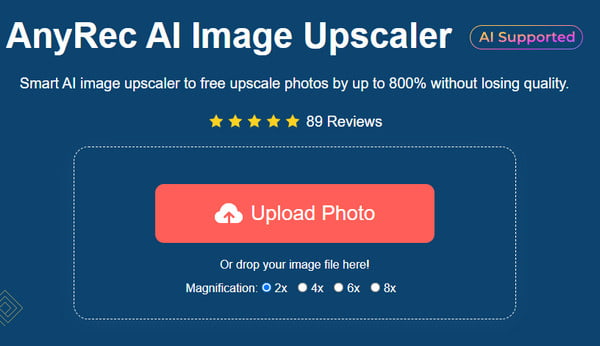
ขั้นตอนที่ 2.เลือกระดับการขยายและตรวจสอบรายละเอียดด้วยฟังก์ชันซูมเข้า คุณสามารถเปลี่ยนตัวเลือกการขยายได้ตลอดเวลา
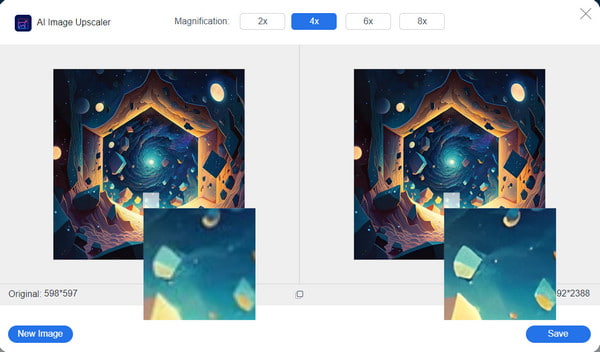
ขั้นตอนที่ 3เมื่อพอใจกับผลลัพธ์แล้ว ให้คลิกปุ่ม "บันทึก" เพื่อประมวลผลและส่งออกภาพที่ขยายใหญ่
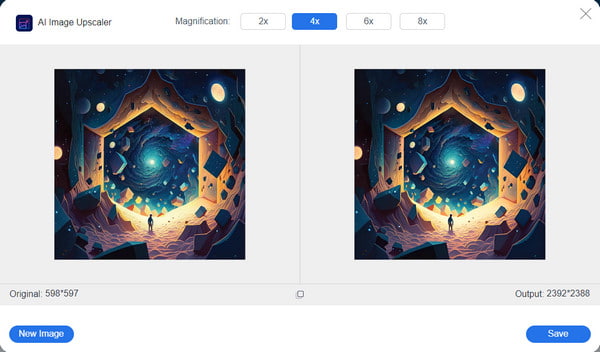
ส่วนที่ 3: คำถามที่พบบ่อยเกี่ยวกับข้อผิดพลาดการแพร่กระจายที่เสถียร
-
1. ฉันจะลองใช้ Stable Diffusion โดยมีข้อผิดพลาดน้อยลงได้ที่ไหน
เครื่องมือ AI สามารถเข้าถึงได้ผ่านเว็บไซต์ต่างๆ มีแนวโน้มที่จะได้รับข้อผิดพลาดไม่มากก็น้อย และคุณจะยังคงพบข้อผิดพลาดดังกล่าวอยู่ตลอดเวลา อย่างไรก็ตาม คุณสามารถลองใช้ Stable Diffusion ออนไลน์, Hugging Face และ DreamStudio เพื่อดูว่าแพลตฟอร์มใดที่เหมาะกับคุณมากกว่า
-
2. ข้อผิดพลาดของไฟฉาย Stable Diffusion คืออะไร?
ข้อผิดพลาดของคบเพลิงคือเมื่อคุณติดตั้งและกำหนดค่า Stable Diffusion ภายในเครื่อง เมื่อกำหนดค่าด้วย pip install -vvv torch คุณจะได้รับการแจ้งเตือน “ข้อผิดพลาด: torch มีวงล้อที่ไม่ถูกต้อง ไม่พบไดเร็กทอรี .dist-info” สามารถแก้ไขได้โดยการมีเวอร์ชัน Python มากกว่าหรือเท่ากับ 3.6.2 เพื่อติดตั้งคบเพลิง
-
3. วิธีการแก้ไขข้อผิดพลาดรันไทม์ CUDA ไม่เพียงพอของหน่วยความจำ Stable Diffusion
วิธีแก้ไขที่ง่ายที่สุดคือการรีสตาร์ทระบบ คุณยังสามารถติดตั้ง Anaconda และ Nvidia ได้ CUDA ชุดเครื่องมือสำหรับติดตั้งและรันแพ็คเกจสำหรับโปรแกรม Python นอกจากนี้ คุณสามารถแก้ไขข้อผิดพลาดรันไทม์ได้ด้วยการสร้างรูปภาพที่มีความละเอียดต่ำลงและลดขนาดตัวอย่างให้เหลือหนึ่งขนาด
-
4. การใช้งาน Stable Diffusion มีข้อจำกัดอะไรบ้าง?
แม้ว่าเครื่องมือ AI จะมีข้อผิดพลาดทางเทคนิค แต่คุณก็สามารถเดาได้ว่าเครื่องมือนี้มีข้อจำกัดในด้านอื่นๆ เหตุผลหลักคือการสนับสนุนเพิ่มเติมจากแบบจำลองทางสถิติขั้นสูงและการบูรณาการ แนะนำให้ใช้ Stable Diffusion สำหรับการวิเคราะห์ข้อมูลหากสามารถรองรับความซับซ้อนและขนาดได้
-
5. Stable Diffusion ใช้ GPU ของอุปกรณ์ของฉันหรือไม่?
ใช่. มันใช้ GPU เพื่อให้ทำงานได้อย่างราบรื่นโดยไม่มีข้อผิดพลาด และจะดีกว่ามากเมื่อคุณมีรุ่น Nvidia 8 ถึง 10 รุ่นหรือสูงกว่า คุณยังสามารถหลีกเลี่ยงข้อผิดพลาดและความไม่เสถียรเพิ่มเติมได้เมื่อคุณใช้ PC RAM ขนาด 16GB ในระบบพีซี
บทสรุป
คุณเคยมีประสบการณ์ ข้อผิดพลาดการแพร่กระจายที่เสถียร? บทความนี้จะกล่าวถึงวิธีแก้ปัญหาที่เป็นไปได้สำหรับปัญหาทั่วไปภายในตัวสร้างภาพ AI ขอแนะนำให้ตรวจสอบฟอรัมเพื่อดูตัวเลือกเพิ่มเติมในอาร์กิวเมนต์บรรทัดคำสั่ง นอกจากนี้ คุณสามารถใช้ AnyRec AI Image Upscaler เพื่อขยายและปรับปรุงรูปภาพที่สร้างขึ้นได้เมื่อคุณแก้ไขข้อผิดพลาด Stable Diffusion แล้ว ดูเครื่องมือระดับมืออาชีพเพิ่มเติมจากเว็บไซต์อย่างเป็นทางการ
